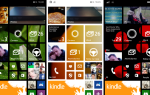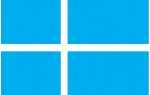Содержание
Windows Live Messenger, формально известный как MSN Messenger (предоставленный Microsoft), должен быть одним из моих любимых клиентов обмена сообщениями. Я нахожусь на нем почти 24/7, и есть несколько отличных функций, которые делают опыт намного лучше.
Эта статья будет состоять из двух частей, в первой части будут рассмотрены полезные советы и приемы по Windows Live, которые можно выполнить без установки каких-либо надстроек, а во второй части объясняется, как сделать работу с Windows Live Messenger гораздо веселее.
1. Удалить эти раздражающие объявления
Вы можете заметить, что в самом низу главного окна Windows Live Messenger они показывают рекламу для вас. Однако, если они немного раздражают вас время от времени, вот хитрость о том, как их заблокировать.
На вашем компьютере с Windows откройте Internet Explorer. Нажмите на Инструменты, затем выберите Свойства обозревателя. Перейдите на вкладку «Безопасность», нажмите «Ограниченные сайты», затем нажмите кнопку «Сайты».
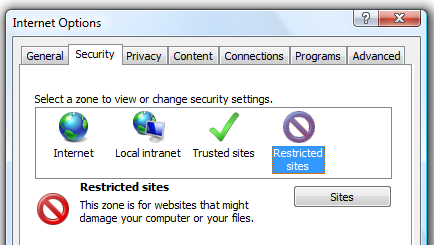
Затем просто добавьте URL http://rad.msn.com. Это служит рекламным сервером Microsoft, и после того, как вы ограничите этот сайт, Windows Live Messenger перейдет к следующему:
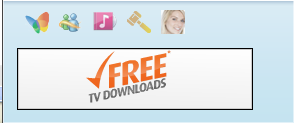
к этому:
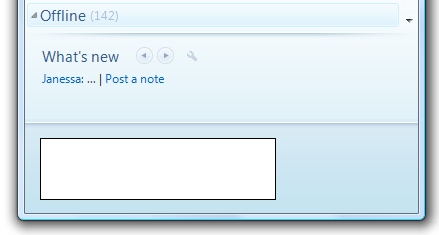
2. Посмотрите, какие контакты не добавили вас в свой список контактов
Одним из самых популярных ключевых слов на моем сайте является «как узнать, кто заблокировал или удалил меня в MSN». Найти ответ очень просто, и вам не нужно устанавливать какое-либо программное обеспечение на свой компьютер или шпионить за друзьями.
В Windows Live Messenger просто перейдите в «Инструменты» «> Параметры, перейдите в раздел« Конфиденциальность »и в разделе« Список контактов »нажмите« Просмотр ». Список, который вам представлен, это все ваши контакты, которые сделали вас в их списке контактов. Если вашего контакта нет в этом списке, он либо не добавил вас, либо удалил вас, потому что больше не хочет с вами разговаривать — да, я знаю это чувство.
Если просмотр этого списка займет некоторое время, вы также можете загрузить aMSN (отличную портативную программу MSN для вашего USB-накопителя). Когда вы просматриваете ваши контакты, рядом с ними нет красного контакта.
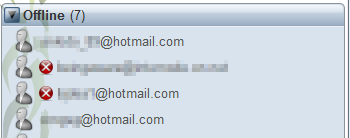
Еще одна хорошая вещь — вы можете отправлять друзьям неограниченные возможности.
3. Удаленная помощь
MakeUseOf охватил многие приложения удаленного помощника, такие как Crossloop, Instant HouseCall, LogMeIn, uVNC и Foldershare
, но знаете ли вы, что Windows Live Messenger — это еще один? Просто запустите чат, выберите действия и нажмите запрос удаленной помощи.

Примите все запросы, и тогда другой человек сможет просматривать ваш экран, и он сможет контролировать ваш компьютер, если вы тоже захотите.
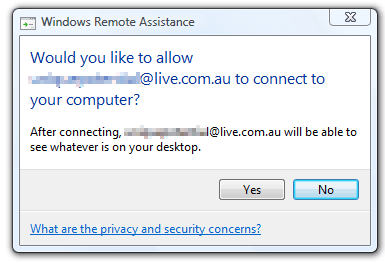
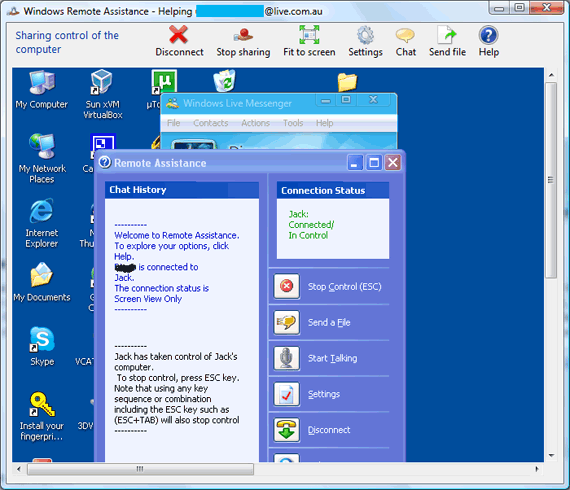
Если это не работает, убедитесь, что «Разрешить удаленную помощь» ?? активируется нажатием правой кнопки мыши на «Мой компьютер», выберите «Свойства», «Удаленный» и установите флажок
4. Изменение вашего отображаемого имени
Хотите произвести впечатление на своих друзей и иметь классное имя и написать свое имя как ÄœÐ¼Ð´Ñ — ι. © ǾМ? Что ж, если вы, например, открываете Microsoft Word, находите некоторые символы, похожие на символы, или даже меняете шрифт, вы можете вставить этот текст в поле отображаемого имени в MSN. Если вы хотите, вы также можете нарисовать изображения, подобные этим.
5. Просмотр контактов по адресу электронной почты
Вы можете заметить, что в новой версии Windows Live Messenger нет возможности просматривать контакты по адресу электронной почты. Я, например, просматривать все мои контакты по адресу электронной почты, поскольку я знаю, что контакты не могут изменить его (в отличие от отображаемых имен, которые некоторые контакты изменяют все время). Просматривая контакты по адресу электронной почты, я знаю, что разговариваю с кем хочу поговорить.
Если вы находитесь в той же ситуации, что и я, вот обходной путь для просмотра ваших контактов по адресу электронной почты. Однако это может занять немного времени.
Что вам нужно сделать, это дать все ваши псевдонимы контактов, когда они онлайн. Просто щелкните правой кнопкой мыши контакт, выберите «Изменить контакт», скопируйте и вставьте его адрес электронной почты в поле «Ник».
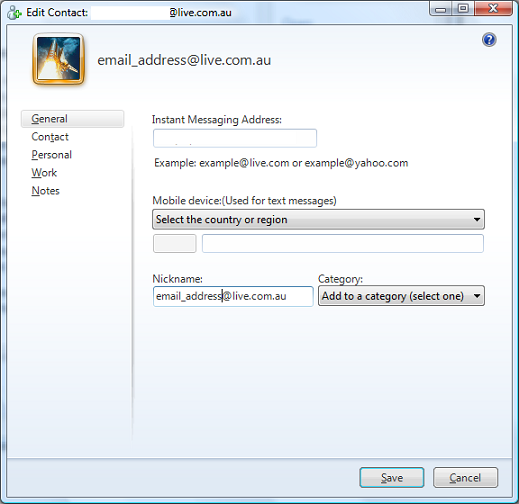
К сожалению, это может занять некоторое время, чтобы сделать это для всех ваших контактов, но это единственный и самый простой способ, который я нашел для просмотра контактов по электронной почте. Если вы знаете другой лучший способ, пожалуйста, дайте мне знать.
Не забывайте следить за моим следующим постом. Вы будете получать удовольствие от звука и не отставать от того, что делали ваши друзья. А пока, если у вас есть какие-нибудь интересные советы и рекомендации по Windows Live, сообщите нам об этом в комментариях.